Как в Медке поменять электронную почту и пароль?
03 июня 2021
Причин, для того, чтобы вам пришлось менять привязанную почту в Медок может быть уйма. Вот лишь несколько для примера:
— Вы забыли пароль от своей основной почты и не можете его восстановить.
— Вашу электронную почту “угнали” хакеры и сейчас есть риски, что начнут подключаться ко всем сервисам, откуда шли письма в ящик.
— Вы сменили корпоративную почту — например, на доменную и Служба Безопасности компании требует на рабочем месте использовать только внутрикорпоративную почту.
— Вы решили полностью перейти на новый почтовый сервис, потому что старый перестал вводить новые удобные и полезные функции.
В общем, причин — масса, а потребность одна. Сейчас будем разбираться каким образом вы можете сменить электронную почту в Медке и чего стоит остерегаться в процессе.
Как поменять почту UKR.NET в Медок — инструкция
Мы будем составлять эту инструкцию на примере почты Укр Нет, так как она является самой популярной среди наших клиентов.
Связано это, скорее всего, не с ее удобством, а привычкой — почтовые ящики на Укр Нет и Мета создавались еще в бородатых 00-х годах и с тех пор слишком многое у людей завязано на этот адрес, чтобы с легкостью мигрировать на новый адрес.
Как проходит настройка почты ukr.net мы уже писали ранее у нас на сайте. Сейчас же разберемся в механике замены почты внутри системы. Все ваши данные хранятся в medoc базе данных.
Именно туда записываются логины-пароли и содержаться в зашифрованном виде.
Для того, чтобы заменить почтовый ящик в самой программе — необходимо залогинится под вашими привычными доступами и перейти в раздел Администрирование.
Тут выбираем Параметры системы и подпункт Электронная почта. Далее все просто. Если вы хотите поменять почту на другую в сервисе Укр.Нет — воспользуйтесь инструкцией, которую мы оставили выше.

Если же вы хотите добавить почту от Гугл или другую — то обязательно узнайте все данные сервера, прежде, чем начинать процесс замены.
Это обезопасит вас от неполной настройки и потерянных писем.
Для подключения новой почты вам нужно заполнить такие поля:
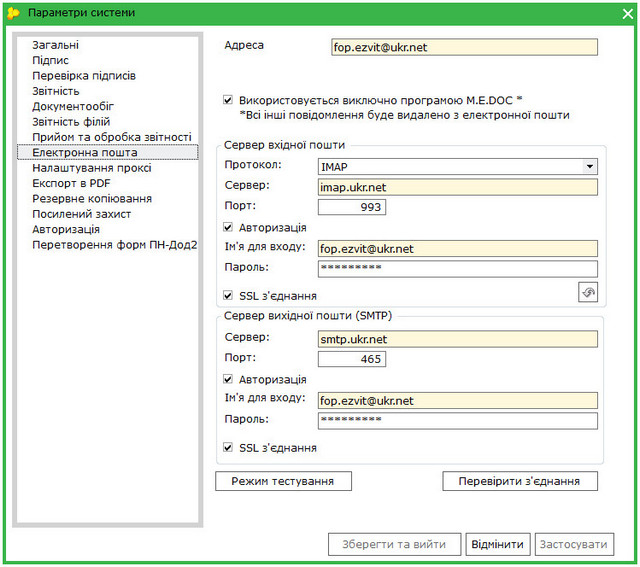
1. Почтовый адрес — собственно, ваш новый логин для получения писем.
2. Параметры сервера. Сюда входит протокол, по которому проходят письма, адрес сервера в виде цифр или интернет-адреса и порт, к которому нужно будет подключаться программе.
3. Имя для входа и ваш пароль от почтового ящика. Имя в данном случае — это ваш почтовый адрес.
4. Также на этом пункте обязательно стоит поставить галочку напротив SSL. Это зашифрованный протокол, который мешает злоумышленникам перехватить данные, отправляемые и получаемые серверами.
5. Данные сервера исходящей почты. Тут также нужно внести данные из вашего аккаунта. Очень важно сделать все правильно, чтобы письма действительно уходили, а не возвращались вам утром в субботу, когда вы в пятницу вечером в последний день отправили отчет в ГФС.
6. Нажимаем Проверить соединение и Режим тестирования. Эти пункты не обязательны, но помогают удостовериться что все сделано правильно и в будущем не возникнет проблем.
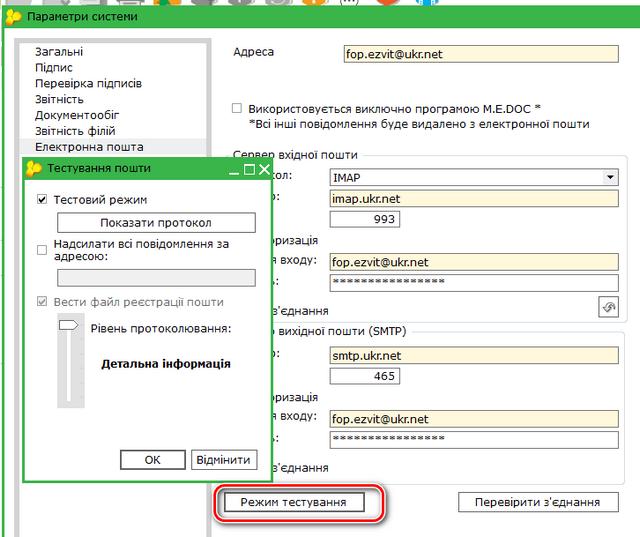
Готово — вы подвязали новую почту Укр Нет к своему Медок и теперь можете снова полноценно работать с программой.
Как восстановить забытый пароль в Медок
Люди очень небрежно относятся к своим персональным данным.
И если вы регистрировали почту только для Медок, то неудивительно, если в какой-то момент забудете пароль и логин и не сможете его даже нормально восстановить.
Благо, пошаманив немного с кодом в самой базе данных Медок можно вытянуть свой пароль и вернуть контроль над адресом.
Очень важный момент. Инструкция, размещенная ниже достаточно подробная, чтобы с ней справился любой человек, немного понимающий в компьютерах, но все же это более сложная процедура, чем изменение пароля секретного ключа, которая происходит внутри самого Медок.
Если у вас есть сомнения, что вы все сделаете правильно — лучше обратитесь к специалисту компании Укрзвит.
Итак, при регистрации новой почты в Медок — мы вносим туда логин и пароль от ящика. Как вы уже заметили — зайти в пункт Электронная почта и достать оттуда пароль почтового ящика — невозможно, он хранится в зашифрованном звездочками виде. Так что, придется доставать его из базы данных.
Для начала — запускаем файловый менеджер или идем более простым путем и открываем папку, куда вы устанавливали Медок. Если вы не меняли стандартный путь установки, то она будет находится в C:\ProgramData\Medoc\Medoc\db.
Если же меняли, то нужно открыть файловый менеджер и попытаться найти папку Медок или файл ZVIT.FDB на вашем компьютере.
Лучше всего искать папку, так как файлов баз данных у вас, скорее всего, будет много.
После того как искомый файл найден — можем его открывать и начинать редактирование.
К слову, вы не сможете открыть его с помощью блокнота — нужно установить одно из специализированных приложений для работ с базами в шестнадцатиричном виде — WinHex Hex Editor, Free Hex Editor Neo и Hiew.
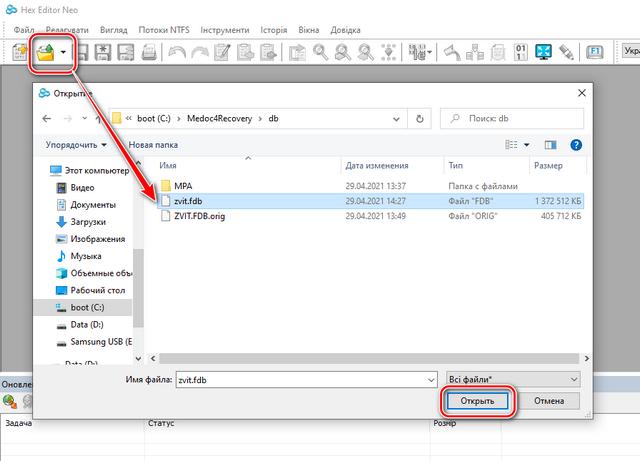
Программу установили — можем открывать документ. Называется он — ZVIT.FDB. База огромна и чем дольше вы используете Медок — тем она будет больше. Так что, для поиска нужного блока — вам понадобится отличительная особенность, которая не будет указана нигде более.
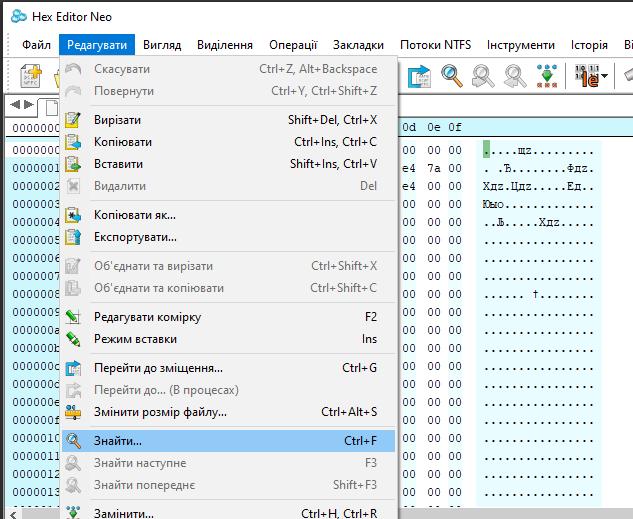
Оптимальный вариант — искать по адресу почтового сервера. В самом Медке эта информация хранится не в зашифрованном виде, так что смело берите строку с адресом smtp-сервера и вводите полученные значения в строку поиска по файлу.
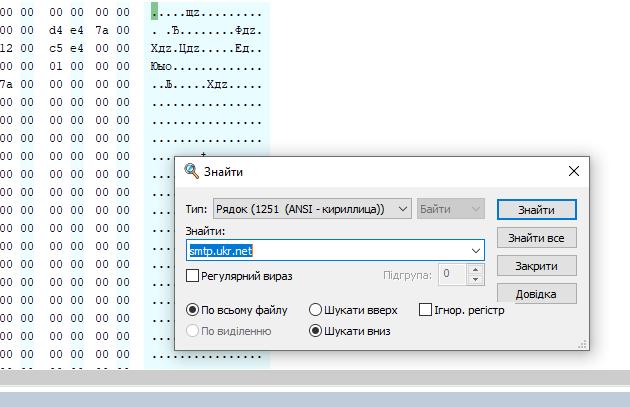
И теперь мы можем воспользоваться недоработкой, о которой ранее писали, но пока что не поправили. Дело в том, что пароль в базе данных Медок хранится в незашифрованном виде.
Потому когда вы найдете нужную строку — тут же вы увидите и свой почтовый адрес (частично с неправильными символами — потому мы искали не по нему) и вуаля! свой пароль от почты.
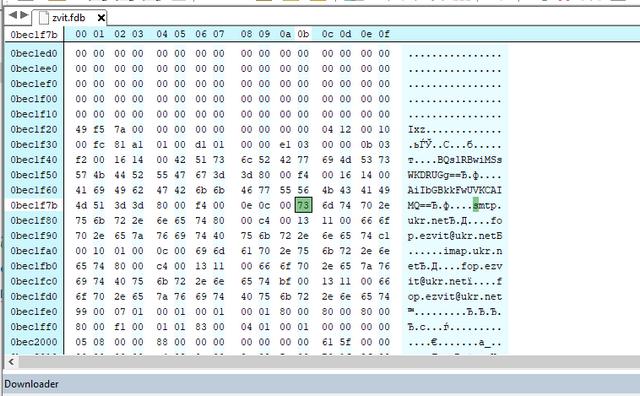
Вы можете использовать его же или поменять прямо в базе данных.
Вариант с подменой подойдет в том случае, если вы можете поменять пароль сразу и в почтовом клиенте — ГМейл или Укр.Нет.
То есть, старый вы не помните, но восстановили доступ и установили новый пароль.
Если вы не меняли пароль на сервере, то просто копируйте его и все готово — можете заходить в свой ящик.
Очень важный момент — если вы не вносили правки в файл базы данных, то после окончания поиска — закрывайте его без сохранения изменений.
А если вносили — проверьте работоспособность программы — вдруг задели что-то.
Какую почту использовать при работе с Медок
Как мы уже писали выше — первый по популярности почтовый сервис, который используют в Медок — это Укр.Нет.

Далее второе место между собой делят Гугл Почта и Мета. Мы же рекомендуем использовать именно Гугл Почту.
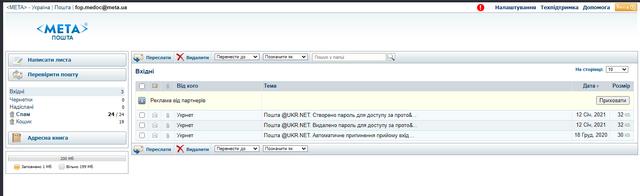
Гугл Почта, кроме того, что является самым удобным и современным почтовым сервисом из вышеперечисленных, также намного лучше защищена от взлома.
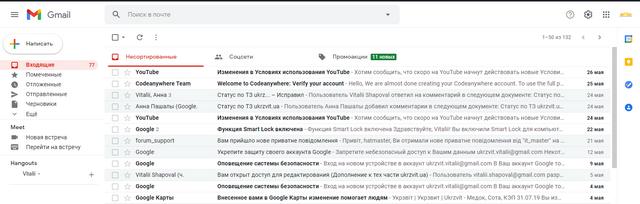
Двухфакторная идентификация, уведомления о новых подключениях и входах в аккаунт, очень доступный и понятный интерфейс.
Кроме того, ей легко пользоваться и всегда можно восстановить доступ — по секретным вопросам, номеру телефону, альтернативному е-мейлу и даже напрямую через тех.поддержку.
В целом, почта от Гугл собрала в себе все современные достижения в сфере почтовых сервисов.
Но если привычнее и понятнее пользоваться отечественными продуктами — тоже не проблема. Главное будьте внимательны и не забывайте пароли.
